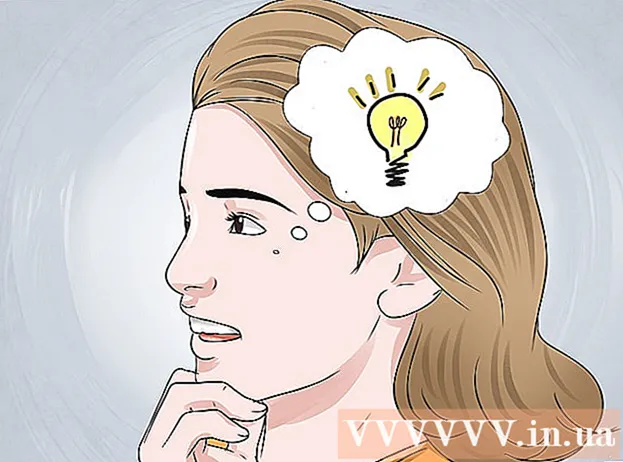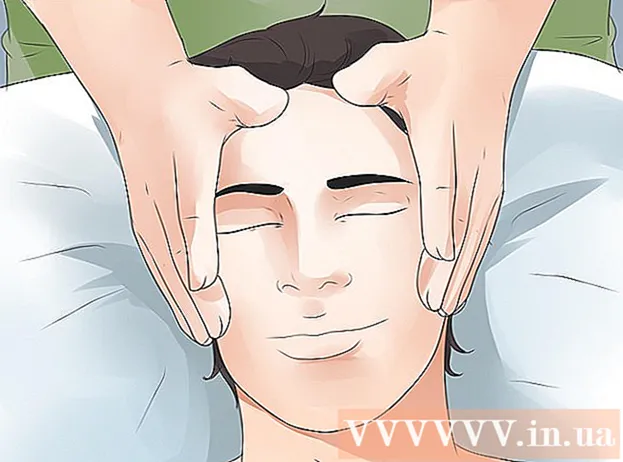Forfatter:
Roger Morrison
Oprettelsesdato:
26 September 2021
Opdateringsdato:
1 Juli 2024

Indhold
- At træde
- Metode 1 af 5: Med et online program
- Metode 2 af 5: Med udvidelser til din browser
- Metode 3 af 5: Download af SWF-filer
- Metode 4 af 5: Kopier SWF-filer fra browserens cache
- Metode 5 af 5: Download en RTMP-stream
Har du nogensinde set en Flash-animation på Internettet eller spillet et Flash-spil, som du gerne ville have spillet offline? I dag er der en række forskellige måder, hvorpå film kan ses online, hvilket også kræver forskellige metoder til at downloade dem. Følg denne vejledning for at downloade næsten enhver form for streamingvideo.
At træde
Metode 1 af 5: Med et online program
 Find et websted til download af videoer. En af de mest populære er KeepVid, som fungerer med YouTube, Vimeo og en række andre videosider.
Find et websted til download af videoer. En af de mest populære er KeepVid, som fungerer med YouTube, Vimeo og en række andre videosider. - Download af videoer fra disse streamingwebsites er sandsynligvis en overtrædelse af websteds brugsbetingelser. Distribution af ophavsretligt beskyttet materiale er ulovligt.
 Indtast webadressen til videoen. Kopier den fulde URL (webadresse) til den video, du vil downloade. Indsæt webadressen i KeepVids adressefelt. Når du har gjort dette, skal du klikke på knappen Download ved siden af adressefeltet.
Indtast webadressen til videoen. Kopier den fulde URL (webadresse) til den video, du vil downloade. Indsæt webadressen i KeepVids adressefelt. Når du har gjort dette, skal du klikke på knappen Download ved siden af adressefeltet. - Klik ikke på den store grønne downloadknap under tekstfeltet. Dette er reklame, der straks åbner flere pop op-vinduer.
 Vælg filformat. Når videoen er indlæst i KeepVid, får du flere links, der giver dig mulighed for at downloade videoen i forskellige formater. MP4 kan afspilles på de fleste computere og mobile enheder, support til FLV er noget mere begrænset.
Vælg filformat. Når videoen er indlæst i KeepVid, får du flere links, der giver dig mulighed for at downloade videoen i forskellige formater. MP4 kan afspilles på de fleste computere og mobile enheder, support til FLV er noget mere begrænset. - Du får også en række muligheder for kvaliteten af videoerne. Du kan downloade videoerne i høj kvalitet (1080p, 720p) eller lidt lavere kvalitet (480p, 360p). Lav en beslutning baseret på diskplads eller kvalitetskrav.
 Download videoen. Når du har valgt videoens format og kvalitet, kan du højreklikke på linket og vælge Gem som ... Du kan også omdøbe filen og vælge, hvor filen skal gemmes på din computer.
Download videoen. Når du har valgt videoens format og kvalitet, kan du højreklikke på linket og vælge Gem som ... Du kan også omdøbe filen og vælge, hvor filen skal gemmes på din computer.
Metode 2 af 5: Med udvidelser til din browser
 Installer et tilføjelsesprogram til din browser. Firefox er den mest populære browser til udvidelser, og du kan downloade den gratis fra Mozilla-webstedet. En af udvidelserne med den højeste vurdering er den gratis DownloadHelper.
Installer et tilføjelsesprogram til din browser. Firefox er den mest populære browser til udvidelser, og du kan downloade den gratis fra Mozilla-webstedet. En af udvidelserne med den højeste vurdering er den gratis DownloadHelper. - DownloadHelper registrerer automatisk mediefiler på en webside og giver dig mulighed for at downloade dem.
 Gå til den video, du vil downloade. Når videoen begynder at afspilles, begynder ikonet DownloadHelper (øverst til højre i vinduet) at dreje med en lille pil ved siden af. Klik på pilen for et antal downloadmuligheder.
Gå til den video, du vil downloade. Når videoen begynder at afspilles, begynder ikonet DownloadHelper (øverst til højre i vinduet) at dreje med en lille pil ved siden af. Klik på pilen for et antal downloadmuligheder.  Vælg filformat. Hvis du klikker på pilen, vil du se flere downloadformater. MP4 kan afspilles på de fleste enheder, FLV er mindre almindelig.
Vælg filformat. Hvis du klikker på pilen, vil du se flere downloadformater. MP4 kan afspilles på de fleste enheder, FLV er mindre almindelig. - Du får også en række muligheder for kvaliteten af videoerne. Du kan downloade videoerne i høj kvalitet (1080p, 720p) eller lidt lavere kvalitet (480p, 360p). Lav en beslutning baseret på diskplads eller kvalitetskrav.
 Vent til download er afsluttet. Når du har valgt kvalitet og format, kan overførslen begynde. Du kan spore fremskridtene i downloadvinduet i Firefox. Du kan se disse ved at gå til Firefox-menuen og vælge Downloads.
Vent til download er afsluttet. Når du har valgt kvalitet og format, kan overførslen begynde. Du kan spore fremskridtene i downloadvinduet i Firefox. Du kan se disse ved at gå til Firefox-menuen og vælge Downloads.
Metode 3 af 5: Download af SWF-filer
 Åbn videosiden i Firefox. Find den Flash-video, du vil se. Firefox er den nemmeste browser, når det kommer til at downloade en Flash-fil fra et websted.
Åbn videosiden i Firefox. Find den Flash-video, du vil se. Firefox er den nemmeste browser, når det kommer til at downloade en Flash-fil fra et websted. - Denne metode fungerer ikke på YouTube, Vimeo og andre videosider. Dette er kun egnet til Flash-videoer på steder som Newgrounds.
 Indlæs videoen. Når videoen er indlæst i Firefox, skal du højreklikke på siden. Vælg "Vis sideinfo" i højreklikmenuen. Dette åbner et vindue med detaljerede oplysninger om det websted, du besøger. Øverst vil du se et par ikoner, der viser forskellige aspekter af webstedet.
Indlæs videoen. Når videoen er indlæst i Firefox, skal du højreklikke på siden. Vælg "Vis sideinfo" i højreklikmenuen. Dette åbner et vindue med detaljerede oplysninger om det websted, du besøger. Øverst vil du se et par ikoner, der viser forskellige aspekter af webstedet. - Hvis du højreklikker på selve filmen, vises indstillingen Sideinfo ikke. Du skal klikke et vilkårligt sted på siden, hvor der ikke er nogen video eller et link.
 Klik på filmikonet. Dette giver et overblik over alle multimedieobjekter på webstedet, såsom grafiske knapper og bannere. Du finder også filmen .SWF her. Klik på Type for at sortere efter type.
Klik på filmikonet. Dette giver et overblik over alle multimedieobjekter på webstedet, såsom grafiske knapper og bannere. Du finder også filmen .SWF her. Klik på Type for at sortere efter type.  Find Flash-filen. Filmen er i .SWF-format på webstedet og er angivet som Objekt (i kolonnen Type). Navnet på filen er ofte det samme som titlen på videoen på hjemmesiden. Vælg det på listen, og klik på Gem som ... Giv filen et passende navn, og gem den.
Find Flash-filen. Filmen er i .SWF-format på webstedet og er angivet som Objekt (i kolonnen Type). Navnet på filen er ofte det samme som titlen på videoen på hjemmesiden. Vælg det på listen, og klik på Gem som ... Giv filen et passende navn, og gem den.  Afspil filmen. Når du har downloadet flashfilmen, kan du åbne den i enhver browser, der har Flash installeret. Når du prøver at åbne filen for første gang, kan Windows indikere, at du har brug for et specielt program. Hvis din browser ikke er angivet som et foretrukket program, skal du søge efter browseren på dit program. De fleste programmer findes i mappen Programfiler på din harddisk. Søg efter navnet på softwareleverandøren som Google, Mozilla osv.
Afspil filmen. Når du har downloadet flashfilmen, kan du åbne den i enhver browser, der har Flash installeret. Når du prøver at åbne filen for første gang, kan Windows indikere, at du har brug for et specielt program. Hvis din browser ikke er angivet som et foretrukket program, skal du søge efter browseren på dit program. De fleste programmer findes i mappen Programfiler på din harddisk. Søg efter navnet på softwareleverandøren som Google, Mozilla osv.
Metode 4 af 5: Kopier SWF-filer fra browserens cache
 Åbn Internet Explorer, eller brug søgemuligheden på din computer til at finde placeringen af de midlertidige internetfiler (hvis du bruger en anden browser). For at finde Internet Explorer midlertidige internetfiler skal du gå til menuen Funktioner og vælge Internetindstillinger. På fanen Generelt skal du vælge Indstillinger og derefter Vis filer.
Åbn Internet Explorer, eller brug søgemuligheden på din computer til at finde placeringen af de midlertidige internetfiler (hvis du bruger en anden browser). For at finde Internet Explorer midlertidige internetfiler skal du gå til menuen Funktioner og vælge Internetindstillinger. På fanen Generelt skal du vælge Indstillinger og derefter Vis filer.  Højreklik og sorter filerne efter webadresse. Find webadressen på det websted, hvor du fandt Flash-videoen. Der kan være et præfiks foran adressen, såsom farm.addictinggames.com.
Højreklik og sorter filerne efter webadresse. Find webadressen på det websted, hvor du fandt Flash-videoen. Der kan være et præfiks foran adressen, såsom farm.addictinggames.com. - Kig efter filer med en SWF-udvidelse. Dette er output fra Flash-filer, og disse kan være film, spil eller endda reklamer. Kig efter en fil med et navn, der matcher den video, du prøver at downloade. Højreklik på filen og kopier den til et passende sted på din computer.
>  Du kan muligvis ikke afspille filen med det samme. Hvis du finder ud af, at dette ikke lykkes, skal du åbne din internetbrowser og mappe, så du kan se dem begge. Træk nu videofilen til dit browservindue. Nu skal det spille ordentligt.
Du kan muligvis ikke afspille filen med det samme. Hvis du finder ud af, at dette ikke lykkes, skal du åbne din internetbrowser og mappe, så du kan se dem begge. Træk nu videofilen til dit browservindue. Nu skal det spille ordentligt.
Metode 5 af 5: Download en RTMP-stream
 Installer et medie download-program. RTMP (Real Time Messaging Protocol) er en metode til streaming af online video, der er meget sværere at downloade end en standard YouTube-video. Hvis du finder ud af, at du ikke kan downloade videoindhold ved hjælp af KeepVid eller DownloadHelper, er chancerne for, at det er en RTMP-stream. Du har brug for særlig software til at downloade disse videoer.
Installer et medie download-program. RTMP (Real Time Messaging Protocol) er en metode til streaming af online video, der er meget sværere at downloade end en standard YouTube-video. Hvis du finder ud af, at du ikke kan downloade videoindhold ved hjælp af KeepVid eller DownloadHelper, er chancerne for, at det er en RTMP-stream. Du har brug for særlig software til at downloade disse videoer. - Orbit Downloader og Replay Media Catcher er to populære programmer til lagring af RTMP-streams. Desværre er ingen af dem gratis, men de tilbyder begge en prøveversion. Begrænsningerne ved prøveversionerne er, at Orbit Downloader kun downloader de første 50% af en film, og at download med Replay Media Catcher er meget langsom.
 Start programmet. Disse programmer skal køre, inden de går til webstedet, hvor den video, der skal downloades, er placeret. Hold programvinduet åbent, og start derefter din browser. Find og afspil den video, du vil streame. Videoen skal nu vises i downloadprogrammet, hvorefter download starter automatisk.
Start programmet. Disse programmer skal køre, inden de går til webstedet, hvor den video, der skal downloades, er placeret. Hold programvinduet åbent, og start derefter din browser. Find og afspil den video, du vil streame. Videoen skal nu vises i downloadprogrammet, hvorefter download starter automatisk.